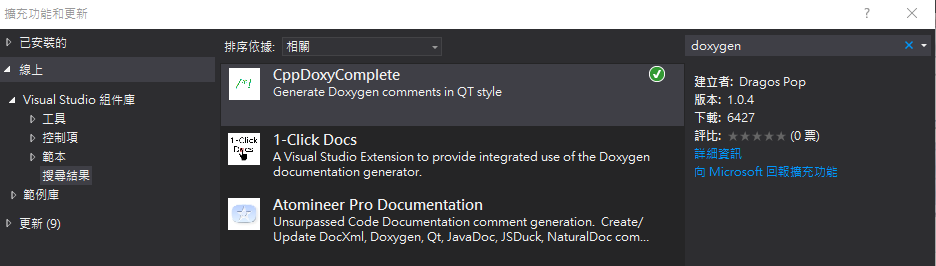Eclipse環境設定
1.主題
Window->Preferences->General->Appearance->Theme->Dark
2.文字大小
Window->Preferences->General->Appearance->Colors
and Fonts
->C/C++->Editor->18
3.選取自動框
Window->Preferences->Java->Editor->Content
Assist
->Auto Activation->Auto activation
triggers for java:.abcdefghijklmnopqrstuvwxyz(,
4.修改系統文字大小
e4-dark.css and e4-dark_win.css
在最下面加上
.MPart Tree {
font-family: Consolas;
font-size: 16;
}
5.修改自動框反白顏色
Window->Preferences->General->Editor->Text
Editor->Annotation
->Annotation->C/C++ Occurrence
->C/C++Writte
Occurrence